
Руководство
«Прием заказа»




Оформление заказов заключается в заполнении полей экранной формы, которые определяют характеристику заказа, например, название работы, вид продукции, формат издания, тираж, состав технологических операций и т.д. Специальные модальные формы предназначены для заполнения отдельных элементов издания (блока, обложки, форзаца, вклеек). Из справочника выбираются необходимые материалы на заказ. Полученная информация используется для расчета потребности в материалах и расчета стоимости заказа. Все введенные заказы хранятся в единой базе данных.
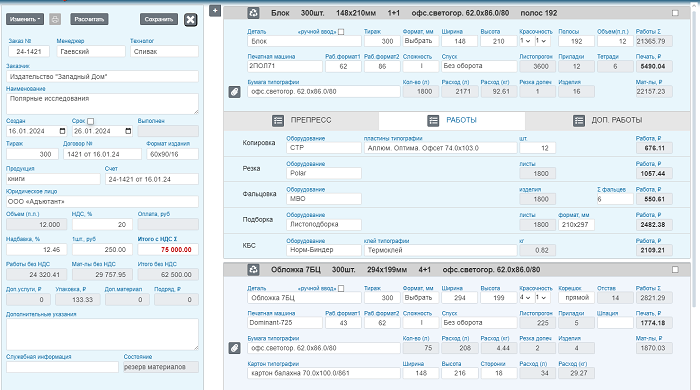
СОЗДАТЬ ЗАКАЗ
Чтобы начать составление нового заказа нажмите кнопку «Новый заказ». Для удобства поиска заказов в базе данных было введено понятие «категория заказа». Каждому новому заказу при сохранении присваивается своя свойственная ему категория. Когда заказ будет оформлен, то он помещается в очередь заказов и ему автоматически генерируется следующий порядковый номер.
Заказы нумеруются автоматически, наращивая номер заказа на единицу. При этом дату приема заказа, «Адъютант» также генерирует автоматически. Поле дата приема заказа заполняется текущей датой, установленной в операционной системе.
ВЫБОР ЗАКАЗЧИКА
Чтобы заполнить графу «Заказчик», щелкните мышкой на само поле.
Перед Вами появится диалоговое окно, в котором Вы можете выбрать из списка существующего Заказчика. Список связан со справочником контрагентов, где Вы можете изменить сведения о существующих заказчиках.
Поиск осуществляется, если Вы введете последовательность символов, присутствующую в названии требуемого заказчика. Для того чтобы выбрать конкретного заказчика, необходимо установить курсор на нужную позицию и воспользоваться двойным нажатием клавиши мыши.
При необходимости можно оперативно завести нового заказчика, используя соответствующую кнопку.
НАИМЕНОВАНИЕ
Поле «Наименование» предназначено для ручного заполнения названия работы. Все введенные названия хранятся в справочнике выпускаемой продукции.
СРОК ИЗГОТОВЛЕНИЯ
При необходимости заполните графу «Срок». Открывается календарь для ввода даты.
ЗАКАЗ ВЫПОЛНЕН
В окне «Выполнен» автоматически отображается дата выполнения заказа, которая определяется приходом заказа на склад готовой продукции.При этом если доставка продукции производится самим Заказчиком, то датой выполнения считается дата прихода заказа на склад готовой продукции. Если отправка производится типографией, то датой выполнения считается дата полной отгрузки заказа со склада готовой продукции.
ВИД ПРОДУКЦИИ
Выберите «Вид продукции» заказа. Заполняется посредством выпадающего списка. Виды продукции сгруппированы в справочнике «Виды продукции» по всем категориям заказов.
При добавлении нового вида продукции требуется указать соответствующий суффикс, который затем автоматически будет отображаться в форме приема заказов.
ТИРАЖ
Тираж вводится в соответствующем поле «Тираж».
В системе используется понятие комплектного издания. Под комплектным изданием понимается совокупность листовых, не скрепленных между собой изданий, объединенных общей смысловой тематикой и читательским назначением, а также имеющих общий стиль акцидентного оформления, где сами листы собраны в одну папку или другую упаковку. Если у Вас заказ, состоящий из нескольких различных номенклатур, например визитки различных видов, то в этом случае ввод тиража производится отдельно на каждую номенклатуру.
В системе заложена возможность перерасчета заказов при изменении тиража, тем самым можно быстро получать калькуляцию заказов для заказчика на разных тиражах.
ФОРМАТ ИЗДАНИЯ
Для книжной продукции необходимо выбрать формат издания. Формат издания вводится из справочника форматов, для выхода на который следует щелкнуть мышкой на поле «Формат издания». Вместе с выбранным форматом издания для конкретного заказа приходит стандартный обрезной формат издания и формат заготовки обложки. Если в заказе требуется использовать нестандартный обрезной формат, то его можно вручную изменить в форме книжно-журнального блока.
Формат издания является не обязательным параметром, на форме книжно-журнального блока можно задать формат изделия (полосы) и количество наборных полос.
ОТВЕТСТВЕННОЕ ЛИЦО
Заполните поле «Менеджер», щелкнув мышкой на поле и выбрав пользователя из появившегося списка. По умолчанию выбирается фамилия пользователя, который вошел в систему под своим паролем. При редактировании заказа данное значение можно изменить. Для идентификации менеджеров, выполнивших расчет заказа, необходимо завести ФИО менеджеров в справочник «Пользователи».
ДОГОВОР
Номер договора вводится в поле «Договор №», при этом открывается модальная форма «Список договоров». В этой форме задаются характеристики договора. Также можно просмотреть список договоров, заключенных с данным Заказчиком. При открытии журнала автоматически выполняется сортировка по дате договора. Имеется возможность редактирования договора
Изменение, добавление можно проводить прямо в полях таблицы. Для печати договора предназначена кнопка «Печать».
СЧЕТА
В поле «Счет» можно выписать счета на данную работу. Система позволяет:
- выставление нескольких счетов на один заказ (разбивка стоимости заказа),
- выставление одного счета на несколько заказов (объединение стоимости нескольких заказов).
При выписке счета автоматически создается новый номер счета. В программе установлен контроль над нумерацией счетов, с учетом даты и названия юридического лица. Для печати счета необходимо указать расчетный счет, который задается в справочнике контрагентов. В случае наличия нескольких расчетных счетов есть возможность выбора расчетного счета при выставлении его заказчику.
СОХРАНЕНИЕ ЗАКАЗА
После окончания работы с данным заказом нажмите кнопку «Сохранить». При этом если у Вас не введены какие-то необходимые данные, то «Адъютант» выдаст соответствующее сообщение, при этом заказ не будет сохранен.
Номер Вашего заказа генерируется автоматически. Заказы нумеруются, увеличивая номер заказа на единицу. При закрытии заказа в случае внесения пользователем любых изменений в нем, программа автоматически предлагает сохранить изменения, для того чтобы не были потеряны введенные данные.
ПЕЧАТЬ
С помощью кнопки «Печать» у Вас есть возможность распечатать необходимую для Вас информацию по заказу.
Печать калькуляции, коммерческого предложения и счета происходит посредством экспорта в Excel. При выводе коммерческого предложения есть возможность использования фирменного логотипа типографии.
Печать договора и акта о выполнении работ происходит с использованием шаблонов посредством экспорта в Word. В предмете договора указываются следующие параметры: номер договора, формат издания, объем в печатных листах, тираж, вид оформления, бумага и материалы на заказ, срок изготовления заказа, а также банковские реквизиты заказчика и исполнителя.
Выбор вида печати этикетки осуществляется в «Конфигураторе системы».
ЗАЯВКА В СНАБЖЕНИЕ
Склад снабжения интегрирован в системе с помощью системы выдачи заявок, т. е. после сохранения заказа следует сохранять заявку в снабжение, которая затем автоматически будет сформирована на складе для упрощения выдачи расходных накладных.
После сохранения заказа по кнопке «Заявка» формируются требования на материалы для данного заказа на склад снабжения (в тех форматах и единицах измерения, в которых они хранятся на складе). Одновременно с выдачей заявки на складе автоматически резервируется требуемый материал.
Заявку в снабжение можно выдать в печатном виде, а при сохранении заявки она автоматически становится доступной для склада снабжения. При выписке расходной накладной на складе снабжения в электронном виде можно просмотреть список всех выданных заявок.
Система также автоматически учитывает количество заказанного материала и выданного со склада снабжения по заявке.
В списке заявок можно просмотреть наименование и количество заказанного материала, какое количество материала было отпущено со склада и каков остаток на складе на данный момент времени.
ВЫПИСКА НАРЯДОВ
Подготовка и расчет нарядов-требований на изготовление продукции. При выписке нарядов для определения необходимого количества материалов при изготовлении тиражей используются отраслевые либо местные временные нормативы отходов. На основании нарядов-требований составляются отчеты для заказчиков о количестве, израсходованных на тираж бумаги и материалов.
Наряд-требование применяется для расчета материалов и является основанием для отпуска материалов в цеха. Для начала работы нажмите кнопку «Наряд-заказ». Все данные о заказе приходят автоматически из технологической карты приема заказа.
Если Вы хотите выписать наряд, то установите курсор мышки на нужную позицию в соответствующее поле «Выбор». Если Вы нажмете кнопку «Выбрать», то откроется форма «Наряд-требование». Система рассчитает количество материала, учитывая введенные в справочниках нормативы на технологические нужды. После того как Вы произведете расчет наряда, автоматически присваивается очередной номер наряда. Все наряды-требования выводятся на печать и сохраняются в базе данных системы.
По кнопке «Выбрать» можно выбрать из открывшегося списка интересующий Вас наряд. При попытке запомнить уже введенный наряд, «Адъютант» сохранит его под своим старым номером.
Наряд и требование представляют расчетную информацию для конкретной детали заказа. Количество отходов бумаги на подготовку форм к печатанию (приладку) определяется в бумажных листах, по остальным статьям отходов – в процентах от количества бумаги, необходимой для печатания тиража (без отходов). Количество отходов при рубке рулонной бумаги на листы рассчитывается исходя из общего количества нарезаемой бумаги.
ОПЛАТА
Система позволяет учитывать оплату заказа через модуль «Финансовый учет». Регистрируются поступления средств от Заказчика. Двойным нажатием мышки на поле «Оплата» вызывается форма «Оплата по заказу», на которой отображаются все платежные поручения по данному заказу.
При отсутствии модуля «Финансовый учет» можно вручную через окно «Оплата» вводить сумму платежа по заказу.
СОСТОЯНИЕ ЗАКАЗА
В левом нижнем углу формы расположено поле «Состояние, в окне отображается текущее состояние заказа. Данные о выполнении операций автоматически приходят из производственных участков. Отметка об отгрузке автоматически приходит со склада готовой продукции. Данное поле позволяет оперативно отслеживать выполнение технологических операций по каждому заказу.
УДАЛЕНИЕ ЗАКАЗА
Для удаления заказа предназначена кнопка «Удалить». При нажатии кнопки система попросит подтверждения и, в случае положительного ответа, текущая запись будет удалена из списка существующих заказов. При удалении заказа автоматически удаляется вся структура заказа, связанная с операциями и материалами.
КОПИРОВАНИЕ ЗАКАЗА
В системе заложена возможность копирования (перемещения) заказа. Для этого необходимо использовать кнопку «Создать копию» в меню «Изменить». В дальнейшем можно открыть новый заказа и откорректировать описание технологического процесса. Также есть возможность перевести заказ в расчет или наоборот. При этом, можно сохранить заказ, или переместить заказ без его сохранения в базе данных.
Копирование заказов, мощный инструмент и позволяет сохранять заказы в шаблоны. Особенности копирования в том, что копируемый заказ помещается в очередь заказов и закрепляется именно за тем заказчиком, для которого рассчитан копируемый заказ.
ДОПОЛНИТЕЛЬНЫЕ УКАЗАНИЯ
Поле «Дополнительные указания» предназначено для ввода дополнительной информации по заказу.
СЛУЖЕБНАЯ ИНФОРМАЦИЯ
Служебная информация может содержать, например такие данные как «сигнальные экземпляры», «разноска» и т.п.
© 2024 Программа «Адъютант-Полиграфия» официально зарегистрирована Федеральной службой по интеллектуальной собственности в Реестре программ для ЭВМ.
Регистрационный № 2021617399 от 13.05.2021 г.